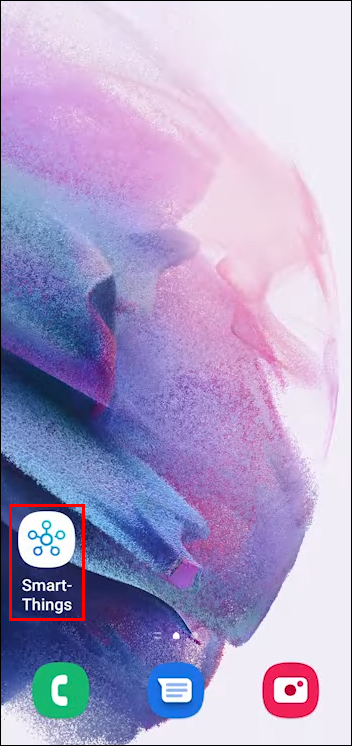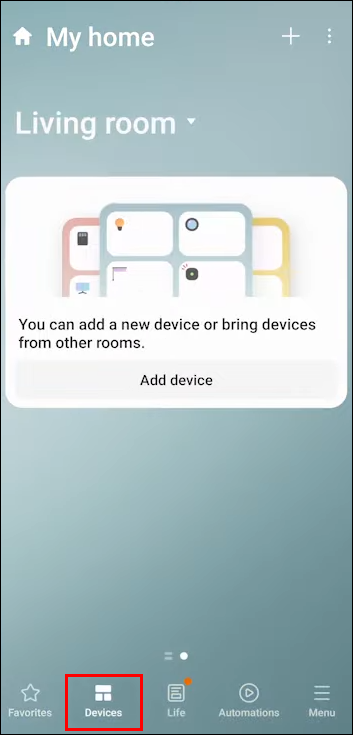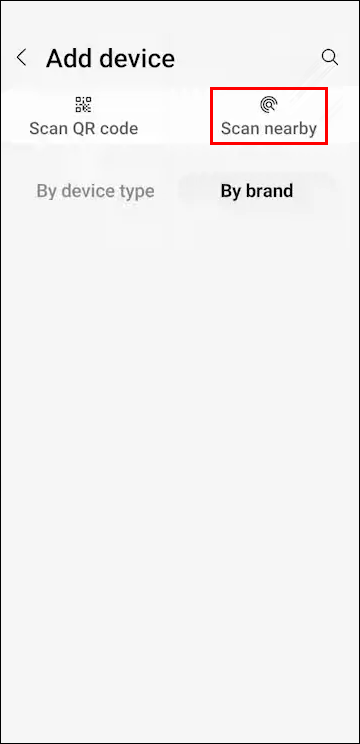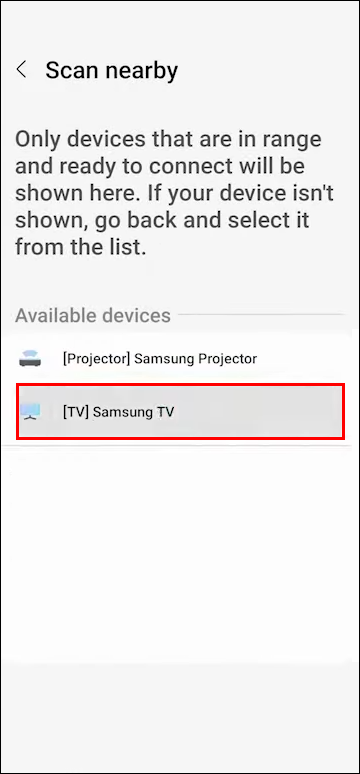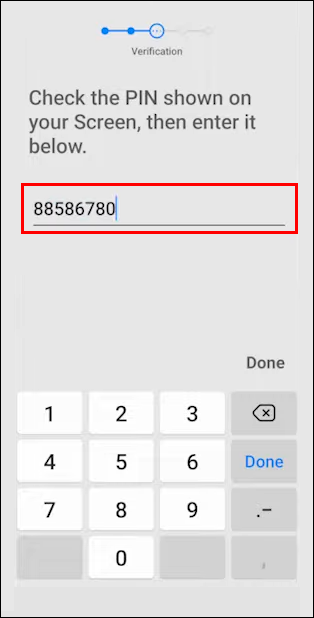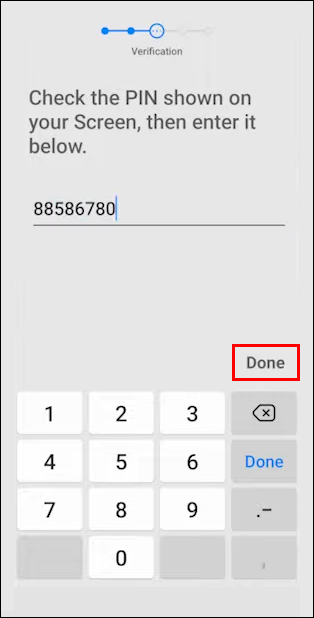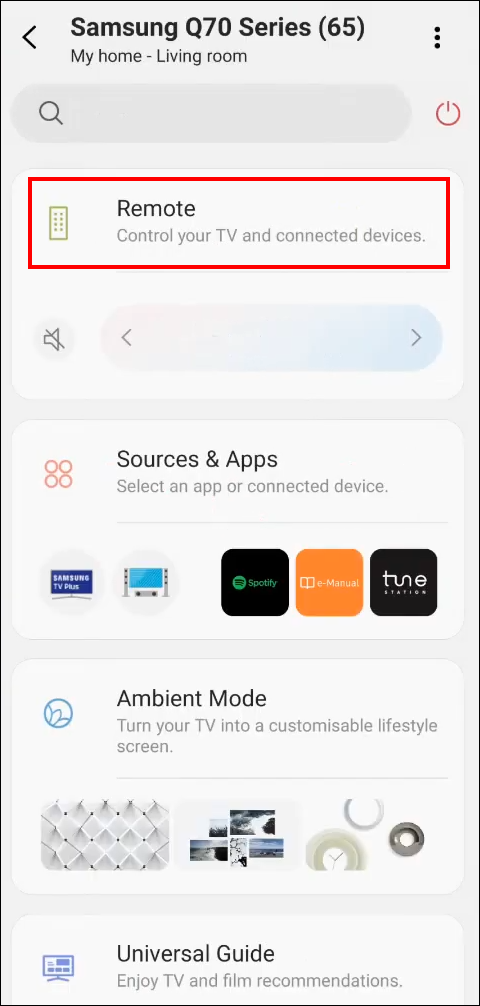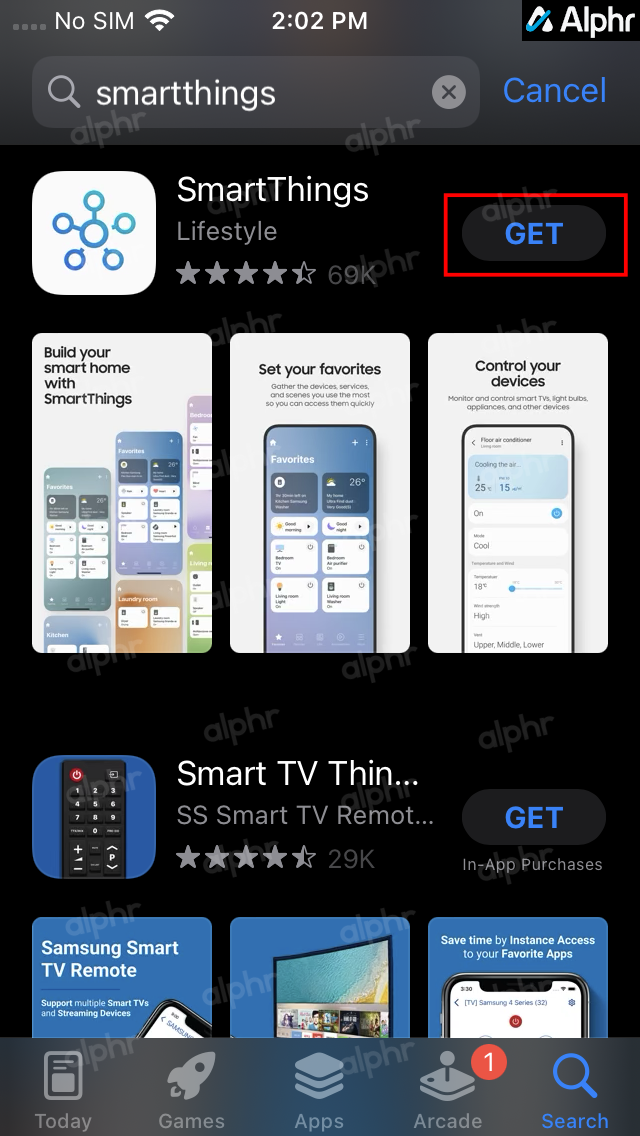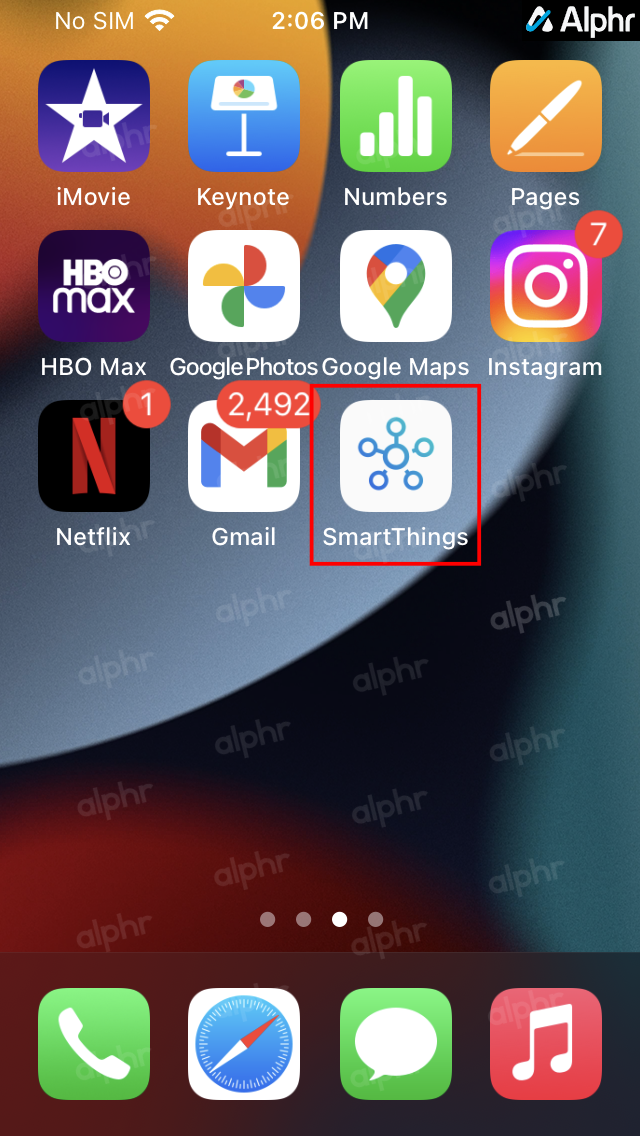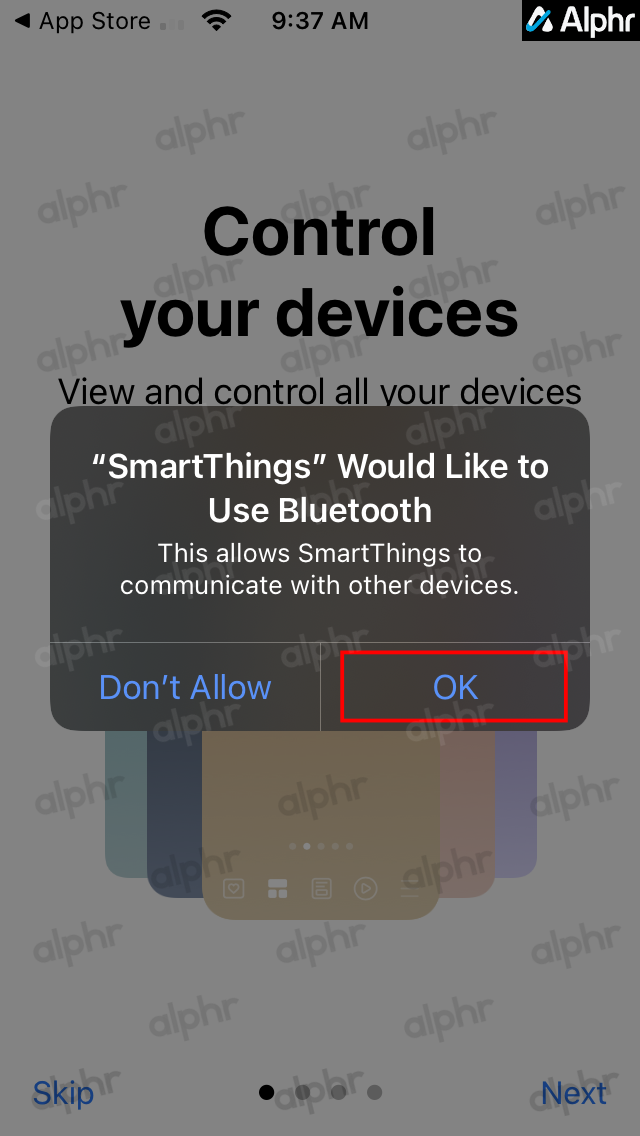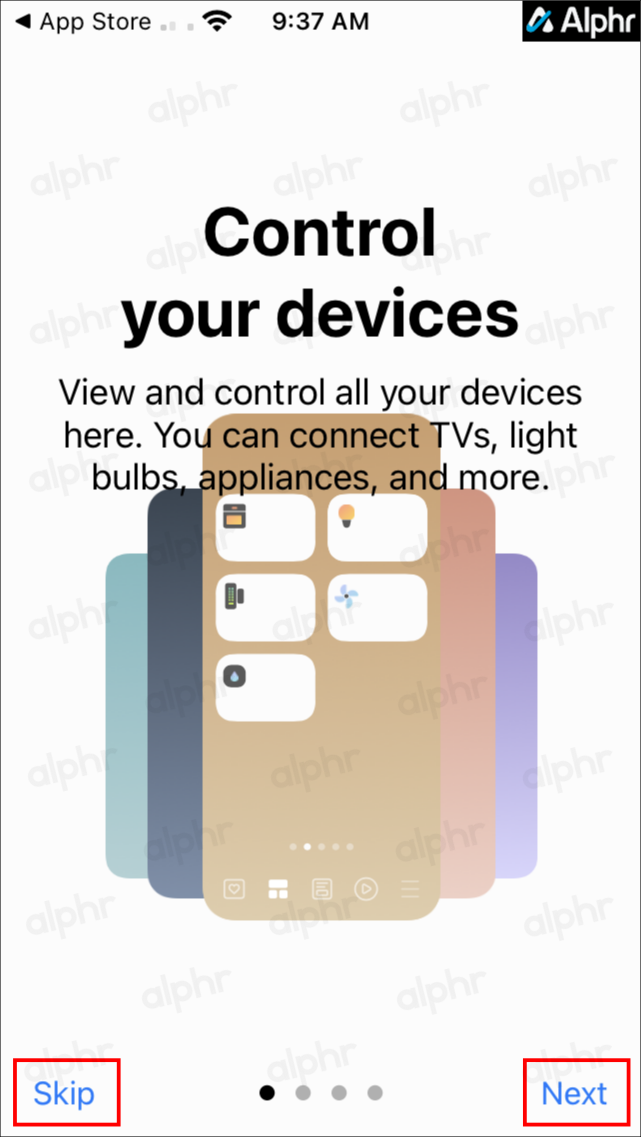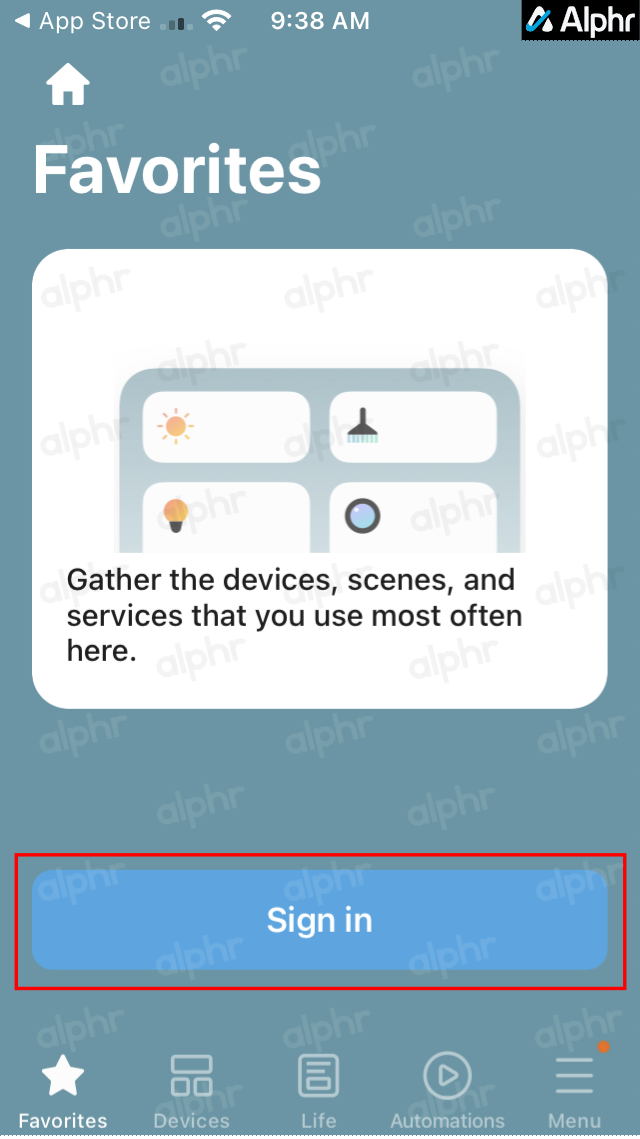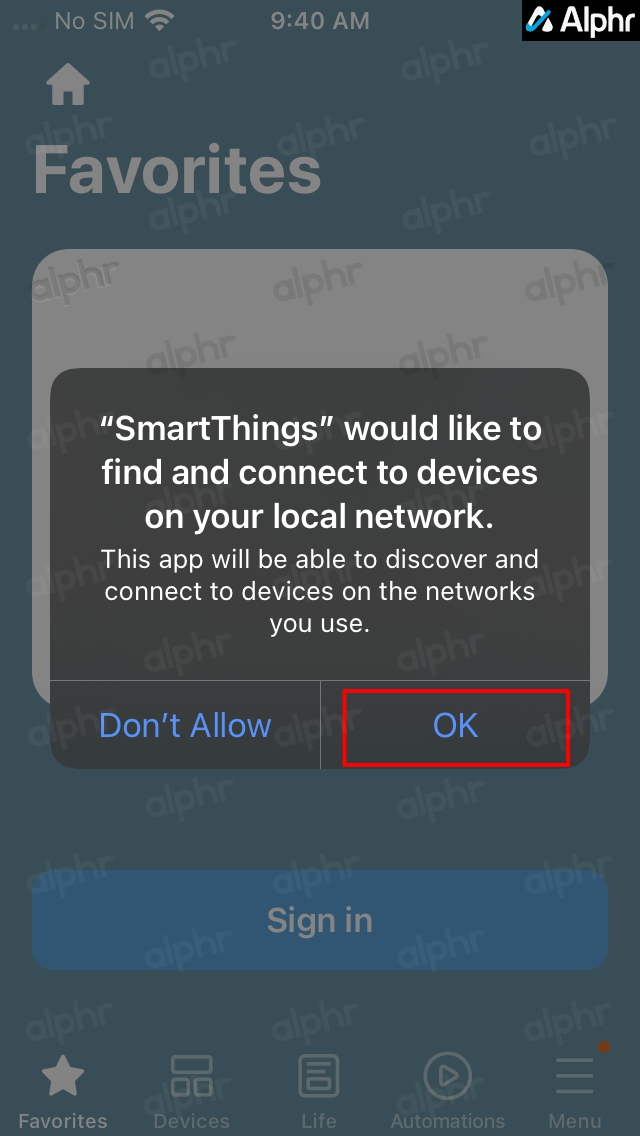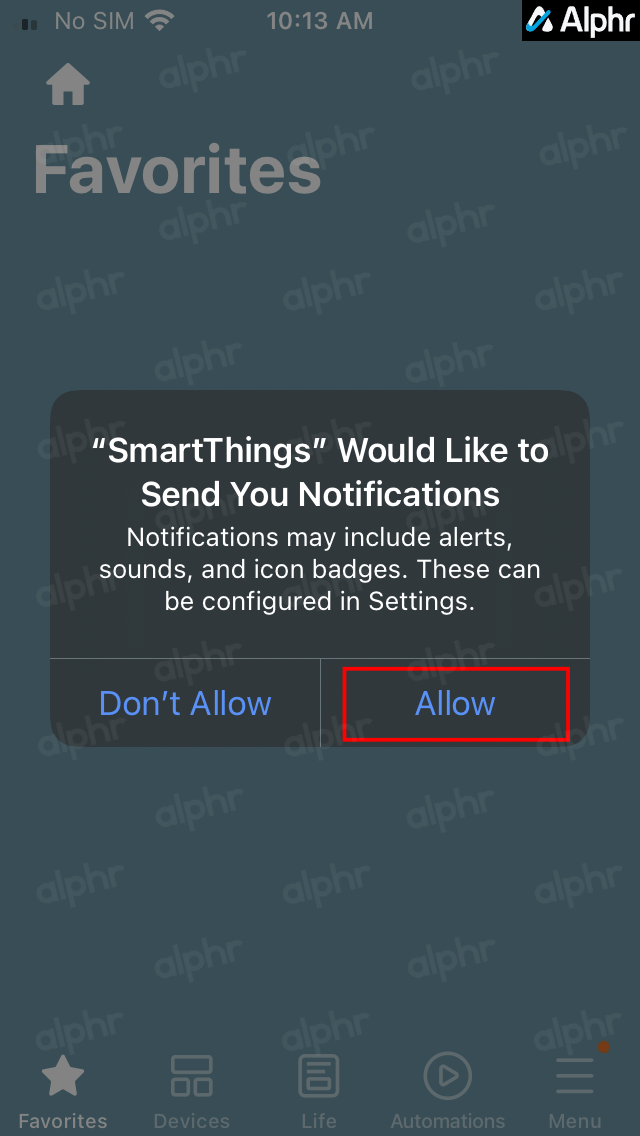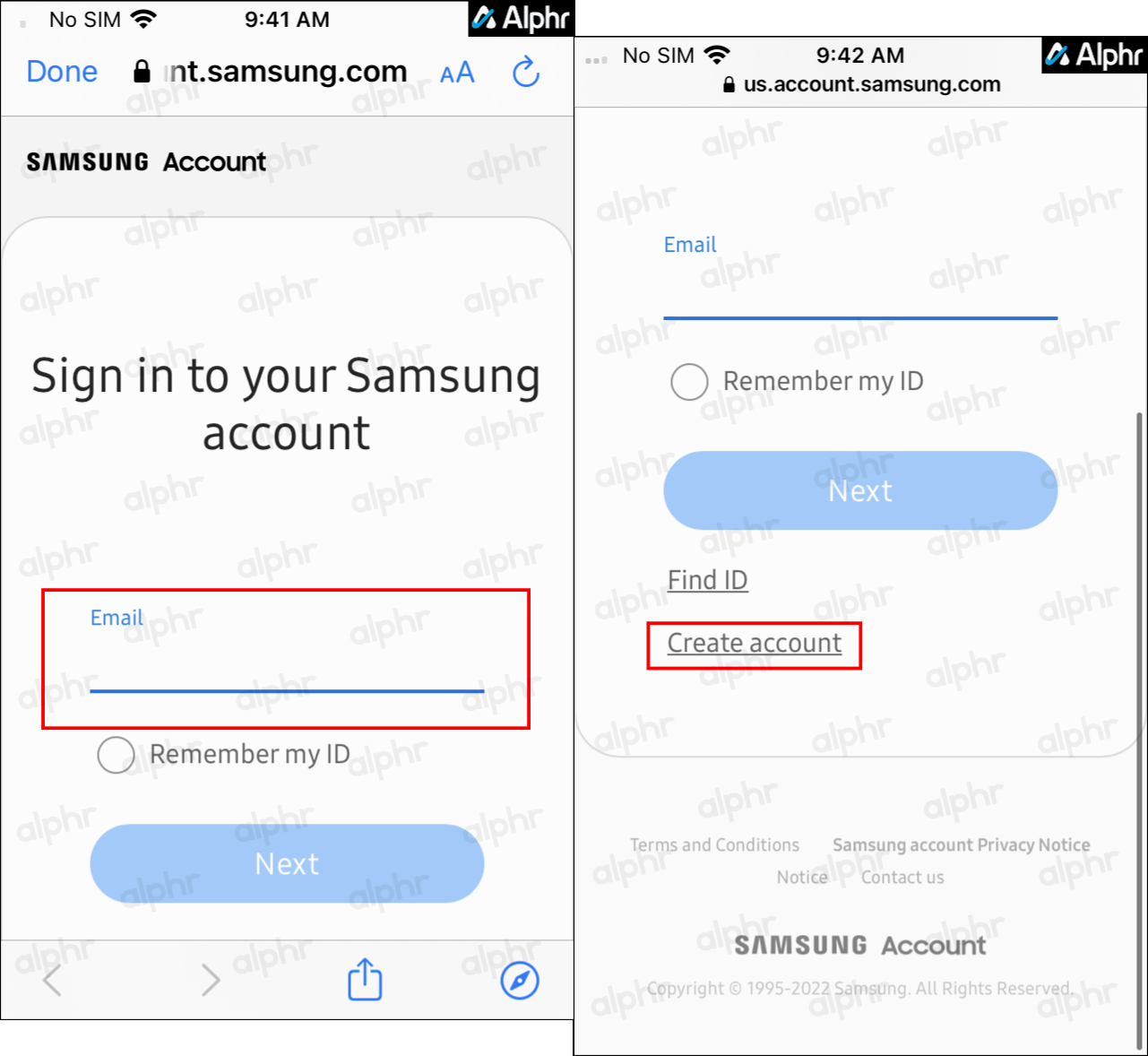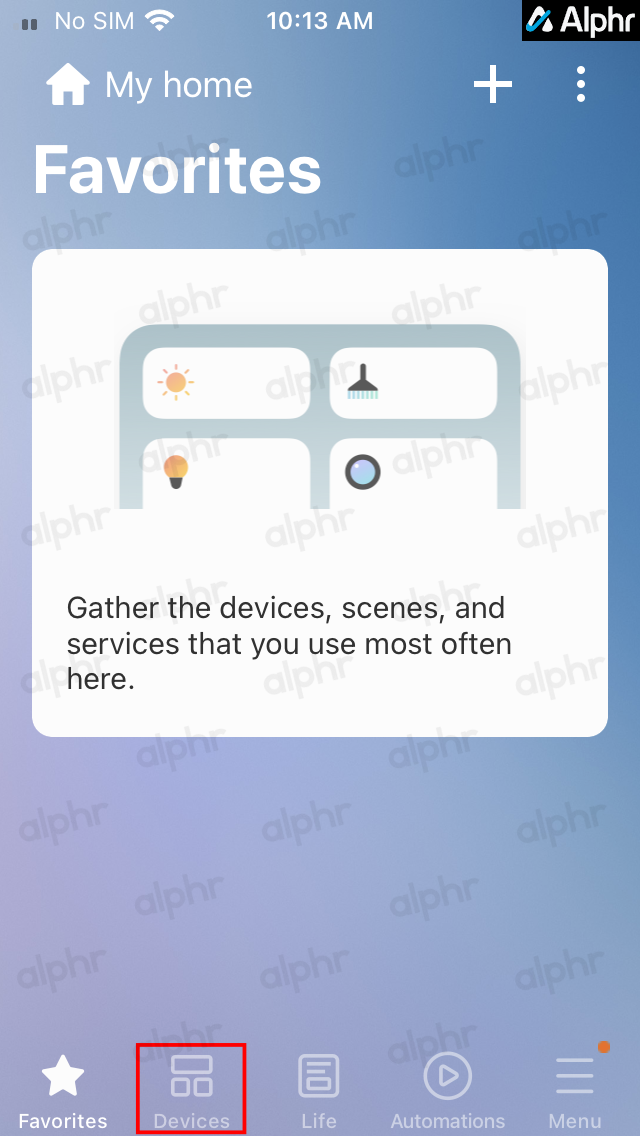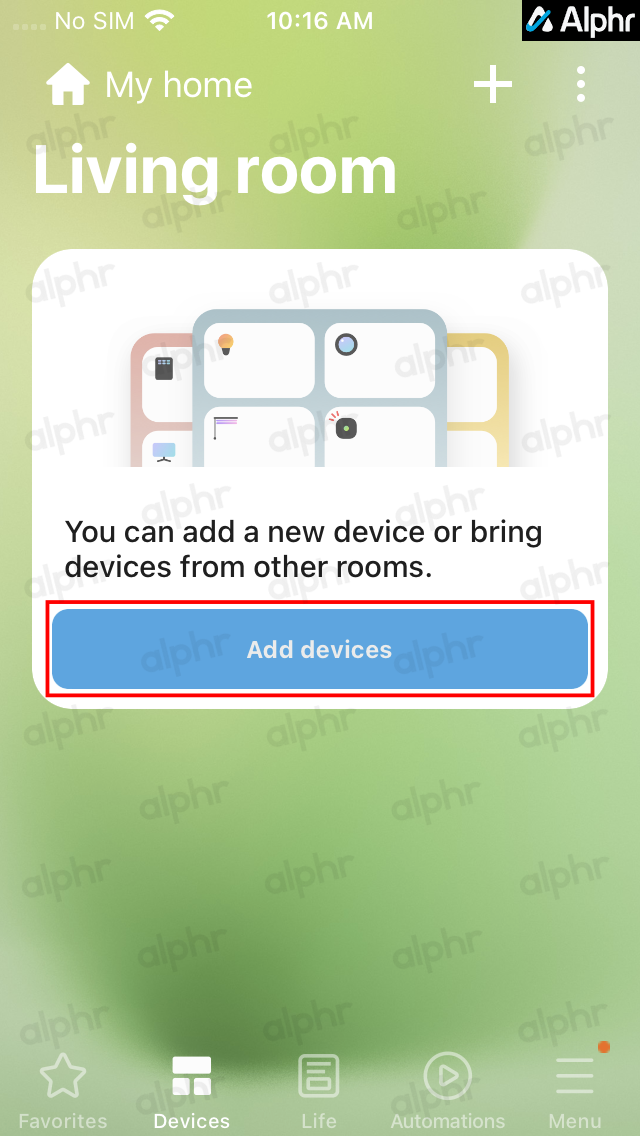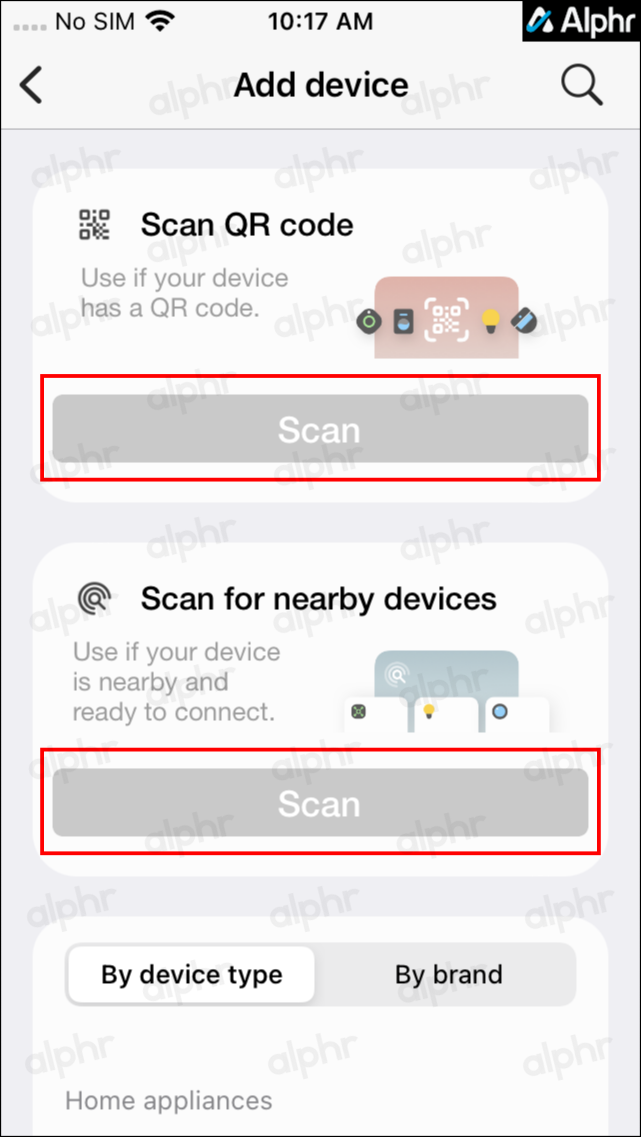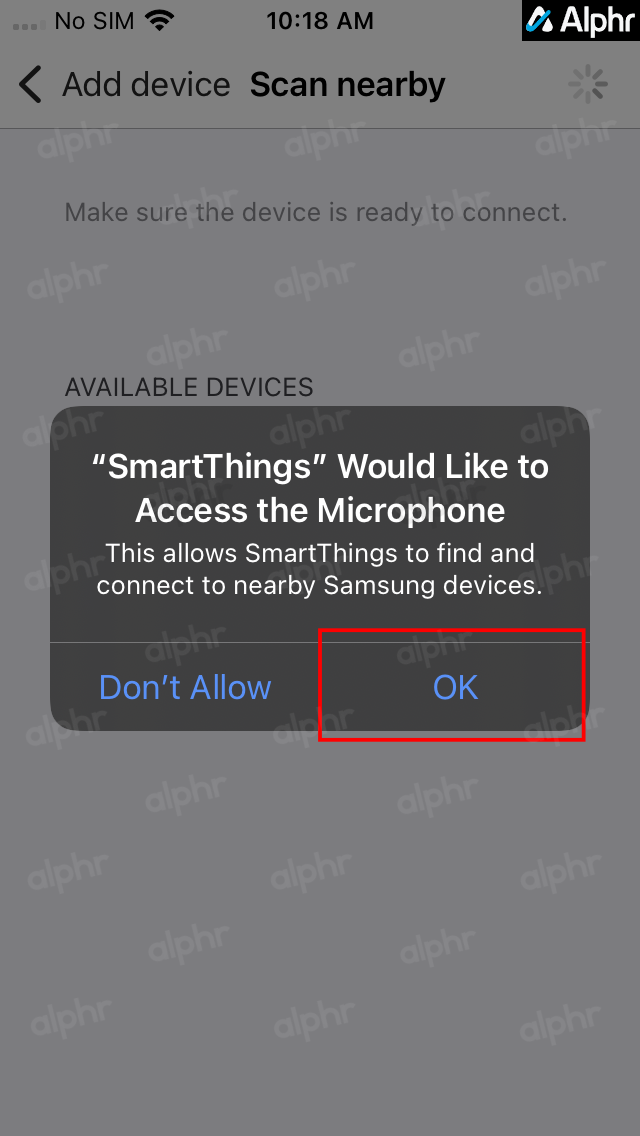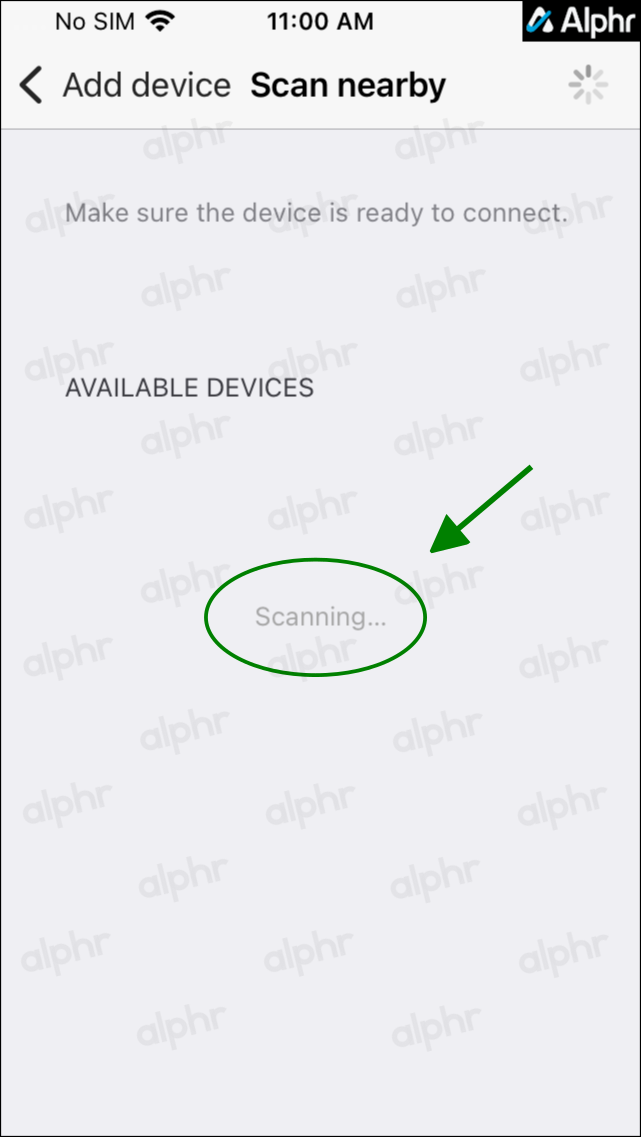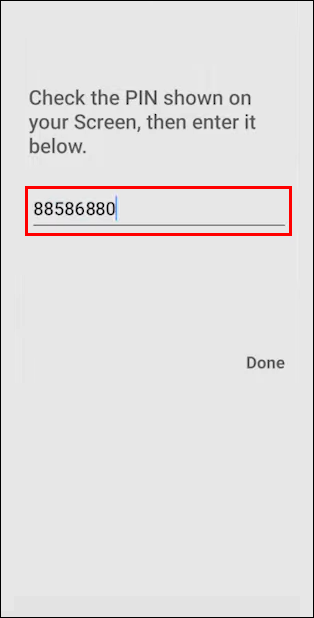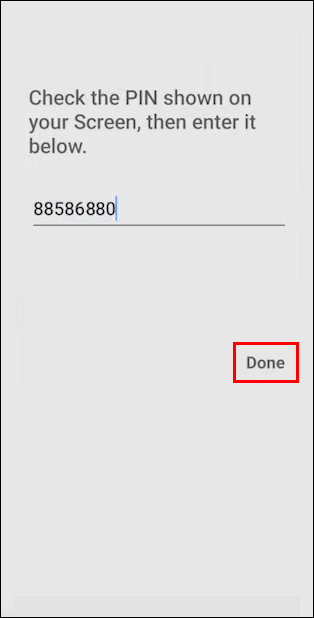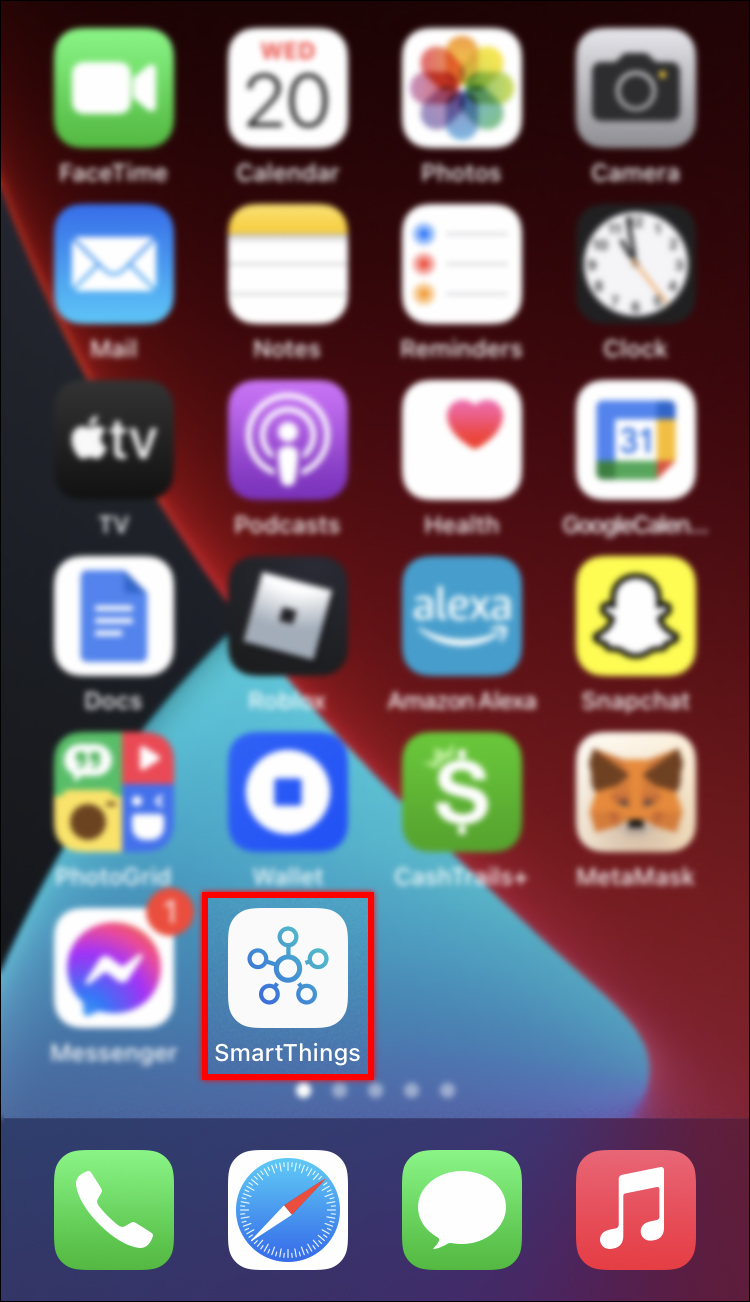Как управлять смарт-телевизором Samsung с помощью iPhone или устройства Android
![]() Обновлено Стивом Ларнером 11 ноября 2022 г. с учетом текущих процессов Android и iOS/iPhone.
Обновлено Стивом Ларнером 11 ноября 2022 г. с учетом текущих процессов Android и iOS/iPhone.
Наши смартфоны могут делать много удивительных вещей, в том числе заменять пульт от телевизора. Как часто вы искали пульт, а его нигде не было?
Программы для Windows, мобильные приложения, игры - ВСЁ БЕСПЛАТНО, в нашем закрытом телеграмм канале - Подписывайтесь:)
Возможно, это было в пределах вашей досягаемости, но батарейки разрядились как раз в тот момент, когда вы собирались увеличить громкость. С другой стороны, ваш телефон, скорее всего, будет рядом с вами, когда вы смотрите телевизор, поэтому использование его в качестве резервного пульта дистанционного управления может пригодиться.
Прежде чем вы сможете использовать свой телефон для управления телевизором Samsung, вам необходимо его правильно настроить. Процесс аналогичен для всех телефонов Android и iOS. Внешний вид — единственное отличие, помимо подсказок и действий безопасности. Вот как можно использовать телефон Android или iOS/iPhone для управления телевизором Samsung.
Управляйте телевизором Samsung с помощью телефона Samsung
Если у вас дома есть смарт-телевизор Samsung и вы используете смартфон Samsung, вы сорвали куш в отношении совместимости устройств. Однако их приложение также доступно в Play Store и Apple App Store для владельцев другого телефона Android или iPhone — подробнее об этом ниже.
Приложение Samsung для управления устройствами умного дома, включая телевизоры, называется SmartThings и интегрировано во все смартфоны Samsung. Возможно, вы не использовали его раньше, потому что в этом не было необходимости, но если вы хотите управлять своим телевизором Samsung, вам нужно будет его настроить.
Убедитесь, что ваш телевизор включен, и выполните следующие действия для устройств Samsung.
- Установите и запустите «СмартВещи» на вашем телефоне Samsung.

- Нажмите на «Устройства» значок в нижней части экрана.

- Чтобы добавить телевизор Samsung, коснитесь значка «+» символ в правом верхнем углу экрана.

- Выбирать «Сканировать рядом» чтобы телефон мог найти телевизор.

- Выберите свой телевизор Samsung среди устройств, обнаруженных телефоном.

- Когда вы увидите PIN-код на экране телевизора, введите те же цифры в свой телефон.

- Кран “Сделанный.”

- Запустите «СмартВещи» на вашем телефоне Samsung.

- Выберите свой «ТВ Самсунг» из списка сохраненных устройств и выберите “Удаленный.”


Этот пульт обладает всеми функциями пульта от телевизора и позволит вам управлять телевизором до тех пор, пока вы не найдете пульт или не замените батарейки.
Как управлять телевизором Samsung с помощью iPhone
Если у вас есть смарт-телевизор Samsung и iPhone, вы все равно можете подключить их и управлять телевизором. Хорошей новостью является то, что устройства iOS совместимы с приложением SmartThings. Вот как это сделать.
- Загрузите iOS »СмартВещи» приложение от Samsung.

- Запустите только что установленный «Умные вещи» приложение на вашем iPhone.

- Кран “ХОРОШО” во всплывающем окне разрешений для использования Bluetooth.

- Продолжите вступление, нажав “Следующий” или пропустите его, выбрав “Пропускать.” Возможно, было бы неплохо просмотреть вступление.

- Нажмите на “Войти” кнопка внизу.

- Кран “ХОРОШО” во всплывающем окне разрешений, чтобы найти и подключиться к устройствам в вашей локальной сети.

- Кран “ХОРОШО” во всплывающем окне разрешений, чтобы разрешить уведомления.

- Войдите в свой «Аккаунт Самсунг» или прокрутите вниз и выберите “Зарегистрироваться.”

- Нажмите на «Значок устройства» внизу.

- Выбирать «Добавить устройства».

- Нажмите на «Добавить устройство».

- Выберите сканирование QR-кода или поиск ближайших устройств, нажав соответствующий значок. «Сканировать» кнопка.

- Кран “ХОРОШО” во всплывающем окне разрешений, чтобы разрешить доступ к микрофону.

- SmartThings теперь сканирует устройства Samsung, совместимые с приложением, включая телевизор Samsung, которым вы хотите управлять.

- Появится список найденных устройств. Нажмите на свой «ТВ Самсунг» из списка.


- PIN-код отображается на экране телевизора. Введите этот номер в свой iPhone.

- Выбирать “Сделанный.”

- Перезапустите «Умные вещи» приложение.

- Выберите свой «ТВ Самсунг» из списка устройств.


- Выберите “Удаленный” вариант.


Вот и все. Вы готовы идти. Теперь ваш iPhone может управлять телевизором Samsung.
Примечание: Вы должны убедиться, что ваш телевизор Samsung и телефон используют одно и то же беспроводное соединение.
Как управлять телевизором Samsung с помощью телефона Android
Даже если у вас есть телефон Android, использовать его для управления телевизором Samsung очень просто. Смартфоны разных брендов, например LG, работают на ОС Android.
Это еще одна ситуация, в которой приложение SmartThings спасает положение. Вы можете загрузить версию приложения для Android из магазина Google Play и использовать ее для подключения телефона Android к телевизору Samsung.
Вот все шаги, которые вам нужно выполнить.
- Установить «Умные вещи» от Samsung Electronics Co., Ltd. из Play Store.
- Откройте «СмартВещи» на вашем телефоне Android.
- Нажмите на “Войти” в правом верхнем углу, который открывает экран входа в браузер в браузере по умолчанию.
- На телефонах Android, отличных от Samsung, вы можете получить уведомление «Браузер несовместим» в зависимости от браузера по умолчанию, например, при использовании браузера Kiwi. Следуйте инструкциям в уведомлении. Например, на Android 11 вы переходите к «Приложения и уведомления > Дополнительно > Приложения по умолчанию > Приложение браузера» чтобы изменить браузер по умолчанию.
- На экране входа в веб-браузере по умолчанию введите свои учетные данные Samsung. Если вам нужно создать учетную запись, нажмите на “Зарегистрироваться” и следуйте инструкциям.
- Следуйте процедуре «Двухэтапной проверки» для входа в систему. Не нажимайте «Продлить время» после ввода кода подтверждения; выбирать “Проверять” вместо этого внизу.
- Главный экран «SmartThings» откроется снова, но теперь вы вошли в систему. Выберите «Устройства» вкладка, расположенная в нижней части экрана.
- Убедитесь, что ваш телевизор Samsung включен. Нажмите на «Добавить устройство» или ударить «+» значок, затем выберите «Добавить устройство».
- Выберите поиск устройств поблизости, нажав соответствующий значок. «Сканировать» кнопка.
- Когда ваш телефон Android завершит сканирование, выберите имя вашего телевизора Samsung на устройстве Android.
- Когда на экране телевизора появится PIN-код, введите на телефоне Android PIN-код, который отображается на телевизоре Samsung.
- Кран “Сделанный.”
- Теперь ваш телефон Android и телевизор Samsung подключены.
- Откройте «Умные вещи» приложение.
- Выберите свой телевизор Samsung из списка и выберите “Удаленный.”
Теперь вы можете изменять громкость и каналы, а также управлять другими функциями телевизора с помощью телефона Android.
Как управлять телевизором с телефона без Wi-Fi
Если у вас не работает пульт ДУ, но и доступа к Wi-Fi у вас нет, как управлять телевизором с телефона? Не все потеряно: есть вероятность, что в ваш телефон встроен ИК-передатчик.
Это небольшое устройство, позволяющее подключаться к телевизору, раньше было очень распространено в телефонах Android, но новые модели его не поддерживают. Если у вас iPhone, возможно, вам совсем не повезло. Чтобы быть совершенно уверенным, вы можете зайти на сайт производителя и попытаться получить информацию.
Даже если в вашем телефоне есть ИК-передатчик, вам потребуется загрузить на телефон универсальное приложение для удаленного управления, использующее мобильные данные. Итак, убедитесь, что это соответствует вашему тарифному плану мобильной передачи данных.
Программы для Windows, мобильные приложения, игры - ВСЁ БЕСПЛАТНО, в нашем закрытом телеграмм канале - Подписывайтесь:)
Вы можете найти множество замечательных универсальных приложений для удаленного доступа как в Google Play Store, так и в Apple/iOS App Store, и вы даже можете найти Приложение для удаленного управления телевизором Samsung. это точно заменяет физическое устройство.
Если на вашем смартфоне нет ИК-передатчика, единственный оставшийся вариант — приобрести адаптер ИК-передатчика, который вставляется в порт зарядки вашего телефона.
Имейте в виду, что вам нужно будет найти адаптер, соответствующий модели вашего телефона, и учесть этот фактор в своем исследовании. ИК-адаптеры обычно стоят от 1 до 20 долларов в зависимости от типа, например 3,5 мм (разъем для наушников) или USB-C.
Как управлять телевизором с телефона без ИК-передатчика
Потенциальные решения ограничены, если в вашем телефоне нет ИК-передатчика или вы не заинтересованы в его приобретении.
Вы можете приобрести устройство для зеркалирования экрана, например Miracast или Chromecast, но это зависит от беспроводного подключения. В любом случае вам придется приобрести внешнее устройство, чтобы получить необходимую функциональность.
В заключение отметим, что телевизор Samsung обладает всеми преимуществами приложения SmartThings, предназначенного для обеспечения легкого доступа к устройствам умного дома. Если вы являетесь пользователем телефона Samsung, приложение SmartThings уже у вас под рукой — его не нужно загружать.
Пользователям iPhone и других телефонов Android необходимо сначала получить бесплатное приложение. После быстрой настройки ваш смартфон станет пультом дистанционного управления Samsung, и вы сможете легко управлять всеми функциями вашего телевизора.
Без Wi-Fi ваш лучший шанс — это то, что ваш телефон оснащен ИК-передатчиком, чтобы вы могли загрузить универсальное приложение для удаленного управления и управлять своим телевизором.
Использовали ли вы когда-нибудь приложение SmartThings раньше? Использовали ли вы какие-либо предложения из этой статьи для управления телевизором? Дайте нам знать в разделе комментариев ниже.